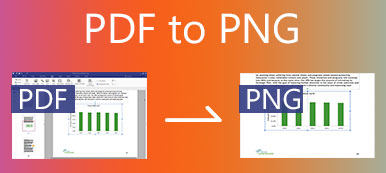Om du arbetar med PDF-filer (Portable Document Format) dagligen kan du ibland behöva kombinera och slå samman PDF-filer till en enda PDF som är enkel att dela och visa. Numera, tack vare teknikens underverk, har filkombinationer blivit mer tillgängliga. Många onlineverktyg kan slå samman PDF-filer in i en PDF på några minuter! Här täcker vi alla tre populära metoderna och beskriver hur man sammanfogar flera PDF-filer specifikt tillsammans.

- Del 1. Hur man sammanfogar PDF-filer på en Windows-dator
- Del 2. Så här kombinerar du PDF-filer på en Mac
- Del 3. Hur man slår samman flera PDF-filer online
- Del 4. Vanliga frågor om sammanslagning av PDF-filer
Del 1. Hur man sammanfogar PDF-filer på en Windows-dator
Om du är någon som arbetar mycket med PDF-filen har du förmodligen stött på en tid då det är nödvändigt att slå samman några PDF-dokument och skapa en enda fil för vidare granskning. För Windows-användare finns det några spännande verktyg på marknaden som gör uppgiften enklare. Här tar vi PDFsam-programvara som ett exempel för att visa dig hur du slår samman två eller flera PDF-filer tillsammans.
Öppna PDFsam på din dator.
Välj huvudgränssnittet Sammanfoga funktion.
Dra och släpp de PDF-filer som du vill kombinera i det nya fönstret. Du kan också klicka på Lägg till i det övre vänstra hörnet av fönstret.
Sedan kan du normalisera sidstorlek, lägga till sidfot eller inkludera en innehållsförteckning.
Klicka Körning längst ned till vänster. När sammanslagningen är över klickar du på Öppet för att kolla in din nya PDF-fil.
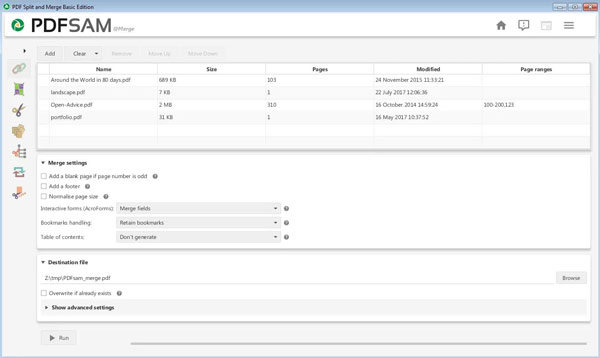
Del 2. Så här kombinerar du PDF-filer på en Mac
Till skillnad från Windows kommer Mac med ett effektivt inbyggt verktyg - Förhandsgranska, som låter dig skapa eller kombinera PDF-filer från en meny i dess Gallerivy. Följ stegen nedan för att kombinera flera PDF-filer:
Öppna en PDF i Förhandsvisning app.
Välja VisaOch klicka sedan på Thumbnail för att visa miniatyrer i sidofältet.
Dra en annan PDF som du vill slå samman till förhandsgranskning, och dess miniatyrbild visas till vänster. Detta kommer att slå samman de två dokumenten.
Klicka på för att spara FilOch väljer sedan Exportera som PDF.
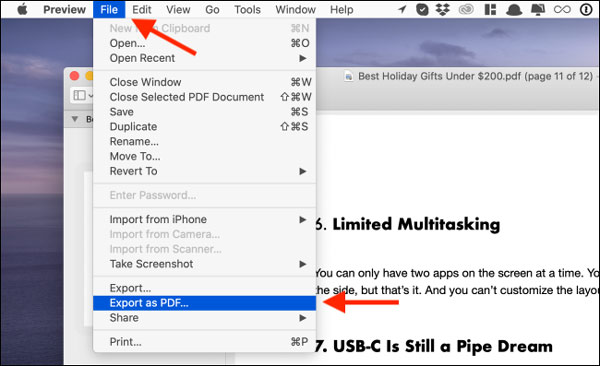
Del 3. Hur man slår samman flera PDF-filer online
Om du inte vill använda skrivbordsappen kan du använda en webbplats för att slå samman PDF-filer. Vi har den mest populära PDF-sammanslagningen och konverteraren - EasePDF som du kan dra nytta av för den här processen. Det låter dig snabbt kombinera flera PDF-filer i ett enda PDF-dokument på bara några få klick. Detta onlineverktyg är gratis att använda och ingen registrering krävs för att använda det. Här hur det fungerar.
För att komma igång, öppna easepdf.com i din webbläsare. Här bör du välja Slå samman PDF särdrag.
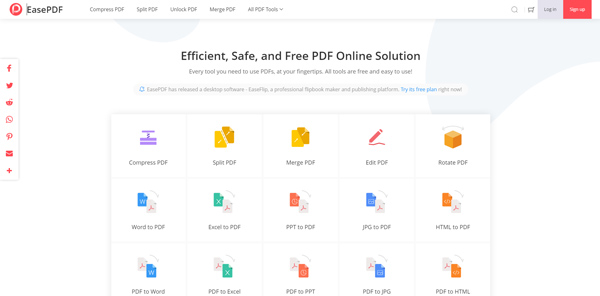
Klicka sedan på Lägga till filer) för att importera dina PDF-filer från lokal lagring.
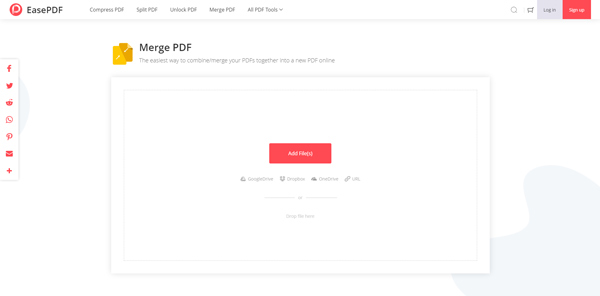
När du har lagt till filerna kommer du att upptäcka att det finns två lägen för att slå samman PDF-filer. I standarden Fillägeser du förhandsgranskningsikoner för varje PDF. När du väl byter till Sidläge, ser du alla sidor från alla PDF-filer som listas här. Du kan rendera PDF-filerna och klicka sedan på Slå samman PDF knapp.
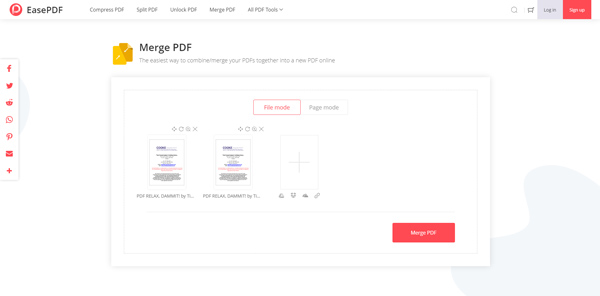
När processen är över, klicka på knappen Ladda ner så hittar du den sammanslagna PDF-filen i din nedladdningsmapp.
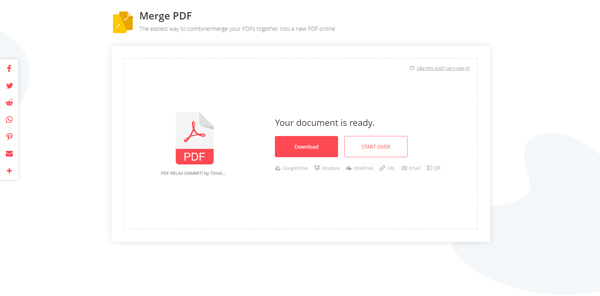
Del 4. Vanliga frågor om sammanslagning av PDF-filer
Kan jag slå samman PDF-filer i Google Drive?
Ja, med Google Drive kan du slå samman två eller flera PDF-dokument till ett enda dokument.
Hur man sammanfogar PDF-filer med Adobe Reader
Kör först Adobe Reader. Klicka på Verktyg, välj Kombinera filer och sedan Lägg till filer. Klicka på Kombinera filer igen för att påbörja sammanslagningsprocessen. Observera att detta är en betald funktion som inte alla har tillgång till.
Hur kombinerar jag PDF-filer gratis?
EasePDF har den mest populära PDF-sammanslagningen online, så att du enkelt kan utföra denna uppgift. Det är gratis att använda, ingen registrering behövs alls.
Slutsats
Att kombinera PDF-filer kan inte bli enklare genom ovanstående lösningar. Verktygen offline och online har var och en sina egna funktioner och begränsningar. Oavsett vilken lösning du väljer, hoppas vi kunna göra ditt arbete med PDF-dokument så smärtfritt som möjligt.